在处理PDF文档时,会遇到需要把图片插入到PDF文档中的情况。PDF文档中的图片可以更详细真实的方式展示文档需要表达的内容,图片的插入也是PDF文档编辑工作中的重要内容。那么,pdf文件怎么免费插入图片进去呢?
pdf插入图片工具-UPDF
根据具体工作场景和需求的不同,我们对于PDF文档图片插入的功能丰富性和平台载体会有不同的要求。为此我找到了一款名为UPDF的PDF文档编辑器,可以实现移动端与桌面端的多端互联,功能丰富,可以配合不同的工作场景使用。
下面就是UPDF这款软件进行图片插入操作的具体步骤:
一、UPDF桌面端插入图片
1.使用UPDF编辑器打开需要插入图片的pdf文档,点击左侧工具栏的编辑图标,进入PDF编辑界面,可以看到上方的图像编辑选项;
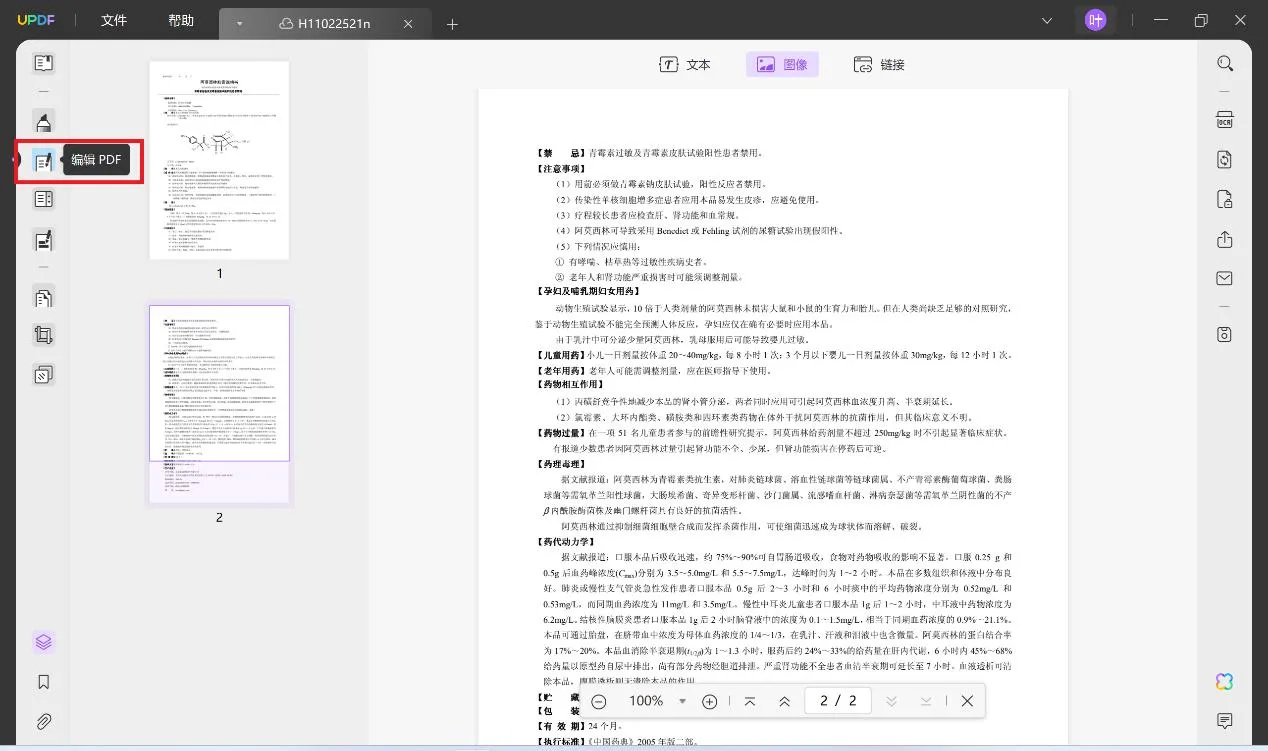
2.点击PDF编辑界面上方的图像工具,在PDF文档页面上选择插入图片的位置,在弹出的文件窗口中找到存储位置中准备好的图片,选中后点击打开将图片插入文档;
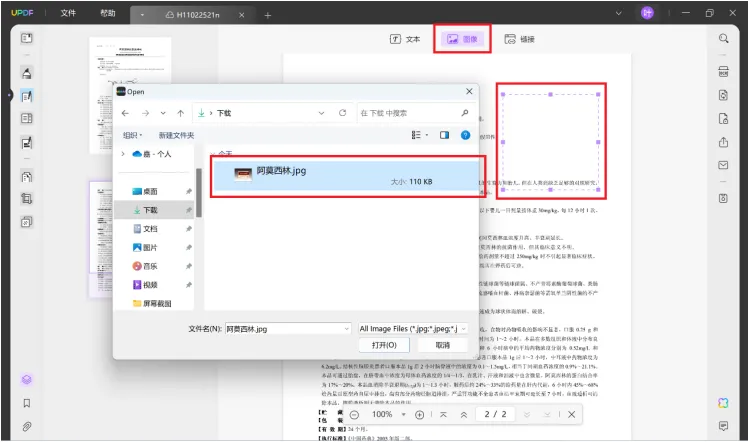
3.在图片插入完成后,可以选中图片,然后通过裁剪、移动、变换等各种方式,调整插入图片的位置、大小、方向等参数,将图片各项参数调整到合适后,PDF文档插入图片的操作就完成了。
二、UPDF移动端插入图片
使用手机上的UPDF应用打开需要插入图片的PDF文档,而后点击页面上方的编辑选项,在编辑页面上方选择图片,在下方弹出窗口选择合适的图片插入,然后调整图片大小和位置,就可以在手机上实现PDF文档插入图片了。
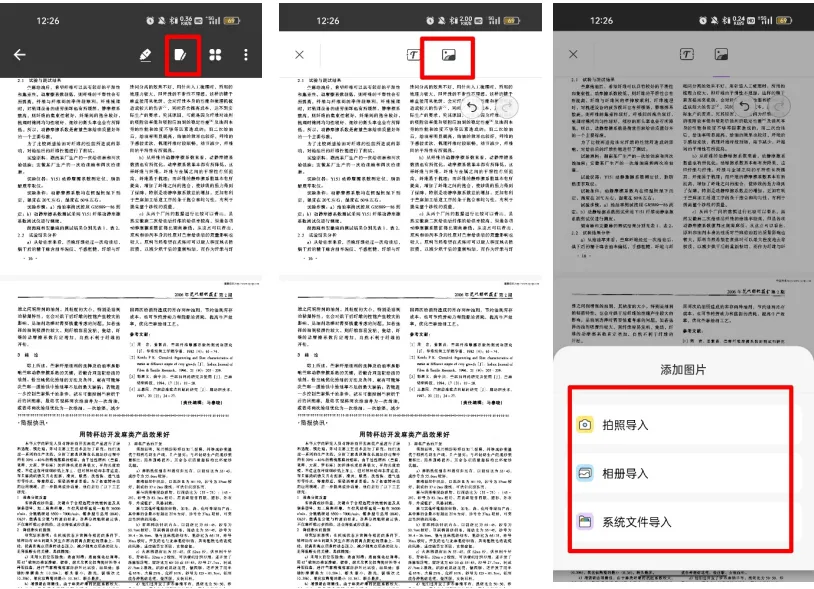
UPDF软件下载完成后,除云存档多端互联这类特殊功能需要联网使用,其它各项PDF编辑功能都可以在设备上离线使用,且功能丰富,除图片插入外还可以完成许多其它PDF编辑功能,适合经常需要进行PDF编辑的人群使用。
总结
pdf文件怎么免费插入图片进去?这下知道了吧。如果是经常有PDF文档处理需求的工作群体,最推荐的还是直接下载多端的UPDF软件互联办公,赶紧点在下方免费下载试用吧。
 UPDF
UPDF AI 网页版
AI 网页版 Windows 版
Windows 版 Mac 版
Mac 版 iOS 版
iOS 版 安卓版
安卓版
 AI 单文件总结
AI 单文件总结 AI 多文件总结
AI 多文件总结 生成思维导图
生成思维导图 AI 翻译
AI 翻译  AI 解释
AI 解释 AI 问答
AI 问答 AI 多模态
AI 多模态 编辑 PDF
编辑 PDF 注释 PDF
注释 PDF 阅读 PDF
阅读 PDF PDF 表单编辑
PDF 表单编辑 PDF 去水印
PDF 去水印 PDF 添加水印
PDF 添加水印 OCR 图文识别
OCR 图文识别 合并 PDF
合并 PDF 拆分 PDF
拆分 PDF 压缩 PDF
压缩 PDF 分割 PDF
分割 PDF 插入 PDF
插入 PDF 提取 PDF
提取 PDF 替换 PDF
替换 PDF PDF 加密
PDF 加密 PDF 密文
PDF 密文 PDF 签名
PDF 签名 PDF 文档对比
PDF 文档对比 PDF 打印
PDF 打印 批量处理
批量处理 发票助手
发票助手 PDF 共享
PDF 共享 云端同步
云端同步 PDF 转 Word
PDF 转 Word PDF 转 PPT
PDF 转 PPT PDF 转 Excel
PDF 转 Excel PDF 转 图片
PDF 转 图片 PDF 转 TXT
PDF 转 TXT PDF 转 XML
PDF 转 XML PDF 转 CSV
PDF 转 CSV PDF 转 RTF
PDF 转 RTF PDF 转 HTML
PDF 转 HTML PDF 转 PDF/A
PDF 转 PDF/A PDF 转 OFD
PDF 转 OFD CAJ 转 PDF
CAJ 转 PDF Word 转 PDF
Word 转 PDF PPT 转 PDF
PPT 转 PDF Excel 转 PDF
Excel 转 PDF 图片 转 PDF
图片 转 PDF Visio 转 PDF
Visio 转 PDF OFD 转 PDF
OFD 转 PDF 创建 PDF
创建 PDF 企业解决方案
企业解决方案 企业版定价
企业版定价 企业版 AI
企业版 AI 企业指南
企业指南 渠道合作
渠道合作 信创版
信创版 金融
金融 制造
制造 医疗
医疗 教育
教育 保险
保险 法律
法律

 常见问题
常见问题 新闻中心
新闻中心 文章资讯
文章资讯 产品动态
产品动态 更新日志
更新日志












